Como baixar filmes e séries da Netflix para assistir offline
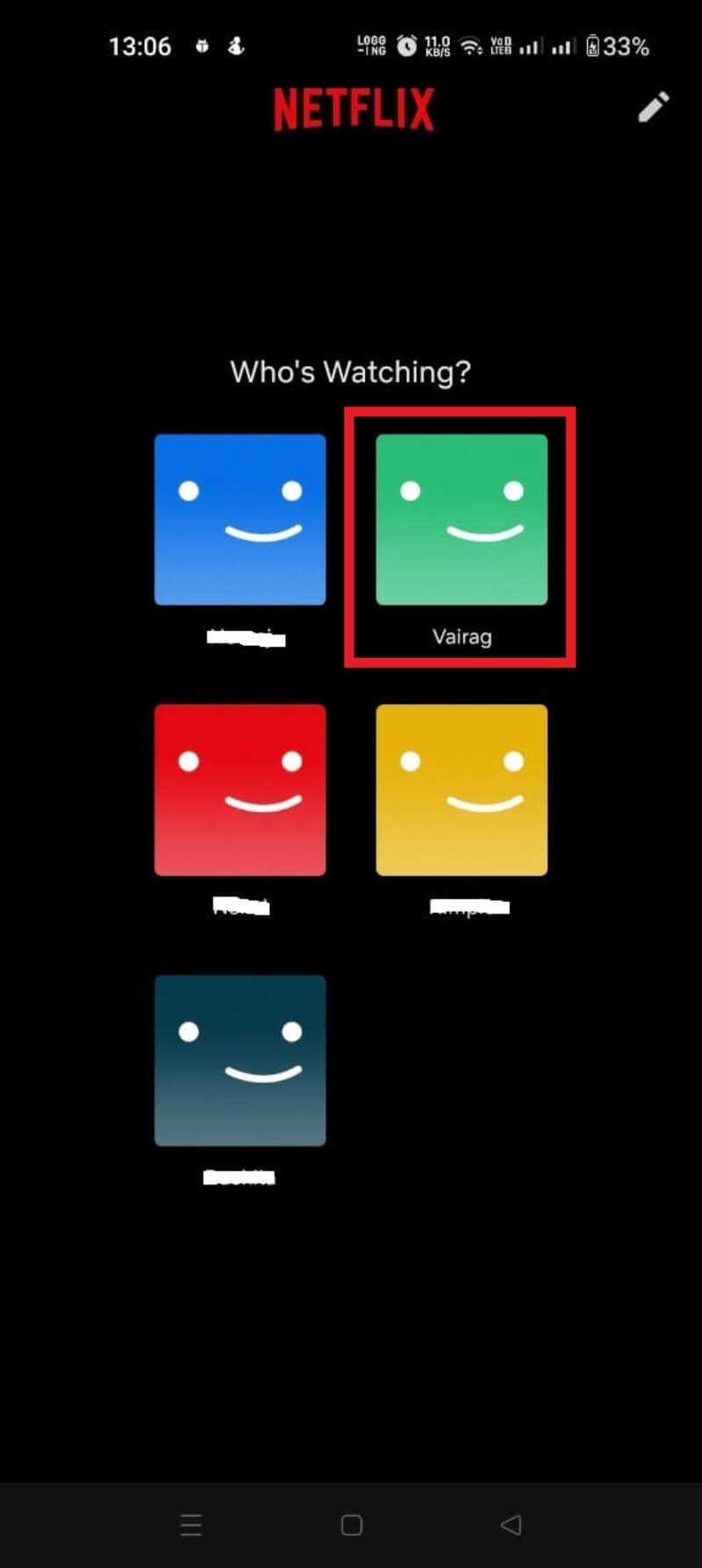
A Netflix permite baixar muitos títulos para assistir sem internet em Android, iOS, iPad e Windows. Use o app oficial, ajuste qualidade e armazenamento em Configurações e ative Smart Downloads ou Downloads for You para automatizar. Evite métodos não oficiais por riscos de segurança e violação de direitos autorais.
Introdução
Muitos de nós somos viciados no som TUDUM da Netflix. Mas uma sessão de maratona pode ser arruinada por uma conexão ruim ou por um Wi‑Fi de hotel instável. A boa notícia é que a Netflix oferece um modo offline — é possível baixar filmes e séries para o armazenamento local e assisti‑los em trânsito, sem interrupções.
Este guia mostra, passo a passo, como baixar títulos em diferentes dispositivos, como configurar preferências, como funciona Smart Downloads e Downloads for You, riscos de soluções não oficiais e um conjunto de checklists e um playbook para preparar entretenimento antes de uma viagem.
Importante: este artigo descreve recursos oficiais e práticas recomendadas. Não invente dados sensíveis do seu plano e siga os termos de uso da Netflix.
Intenção principal e termos relacionados
Intenção: como baixar conteúdo da Netflix para assistir offline
Termos relacionados: baixar Netflix, Netflix offline, Smart Downloads Netflix, Downloads for You, baixar séries Netflix
Dispositivos compatíveis com downloads da Netflix
A visualização offline da Netflix está disponível nas plataformas a seguir:
- iPhone, iPad ou iPod touch com iOS 9.0 ou posterior
- Android 4.4.2 ou posterior em smartphones e tablets
- Tablets Amazon Fire com Fire OS 4.0 ou posterior
- Windows 10 (versão 1709 ou mais recente) e Windows 11 em tablets e computadores
- Alguns modelos selecionados de Chromebook e Chromebox
Nem todos os títulos podem ser baixados por motivos contratuais ou de licenciamento; a disponibilidade varia por região e por título.
Antes de começar — verifique estes pré‑requisitos
- Assinatura ativa da Netflix. Apenas assinantes pagantes podem baixar.
- Espaço livre suficiente no dispositivo. Reserve pelo menos 2–3 GB para alguns filmes em qualidade SD/HD.
- App oficial atualizado: Google Play, App Store ou Microsoft Store.
- Conta e perfil corretos acessados no app.
Passo a passo: como baixar no Android
Requisitos: app oficial Netflix para Android.
- Abra o app Netflix.
- Selecione o perfil desejado.
- Procure o filme ou a série que quer baixar.
- Para séries, abra a lista de episódios e procure o ícone de seta para baixo; para filmes, o mesmo ícone aparece na página do título.
- Toque no ícone de download para iniciar.
- Acompanhe o progresso em Mais > Meus downloads ou no menu Downloads.
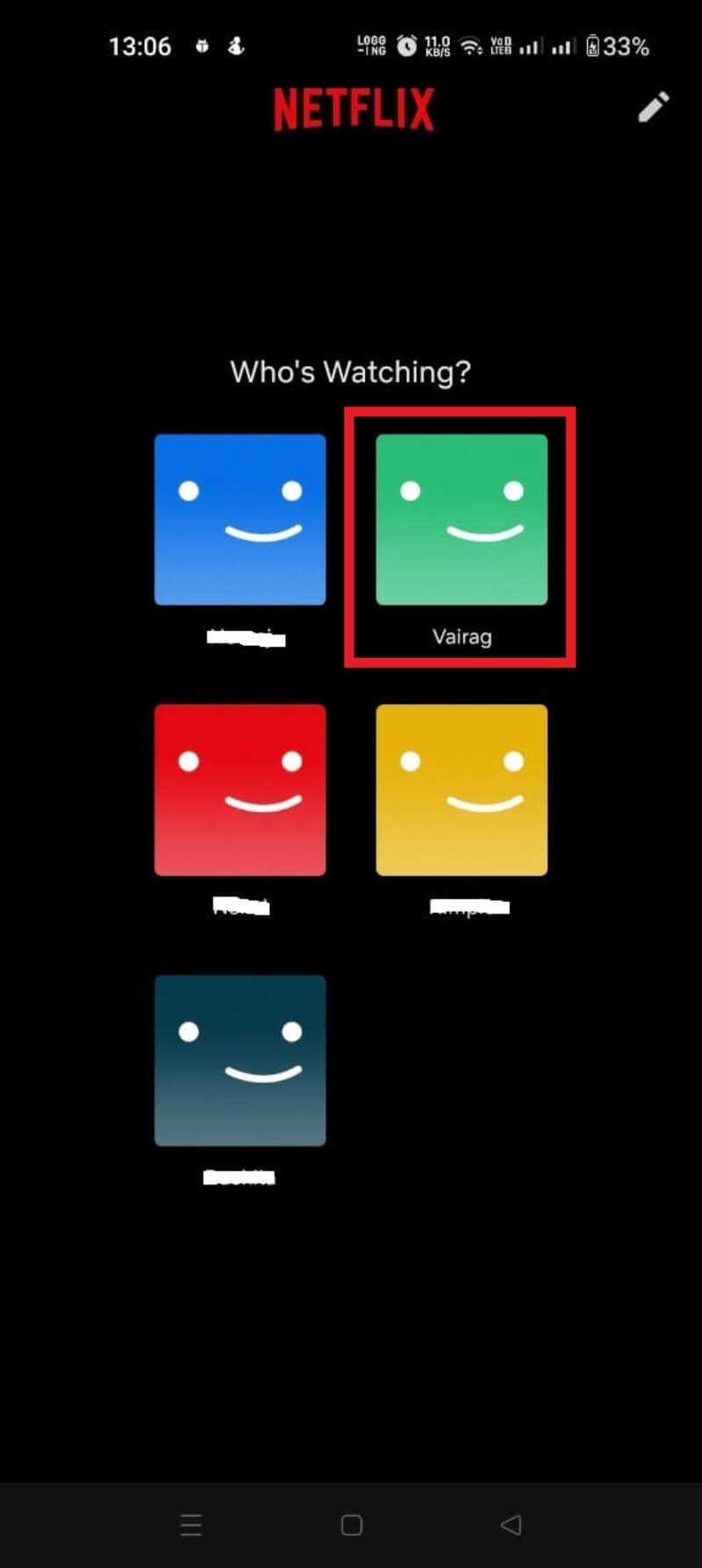
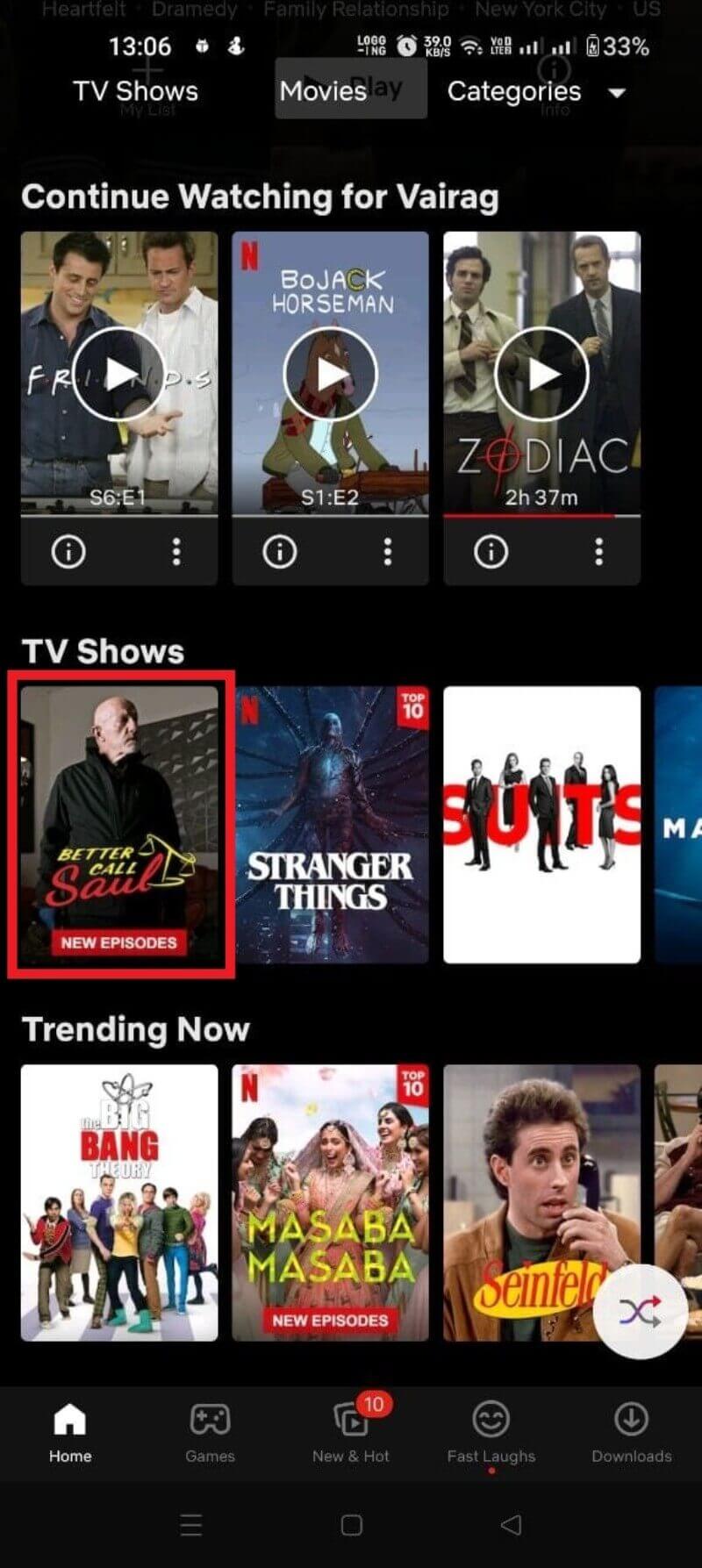
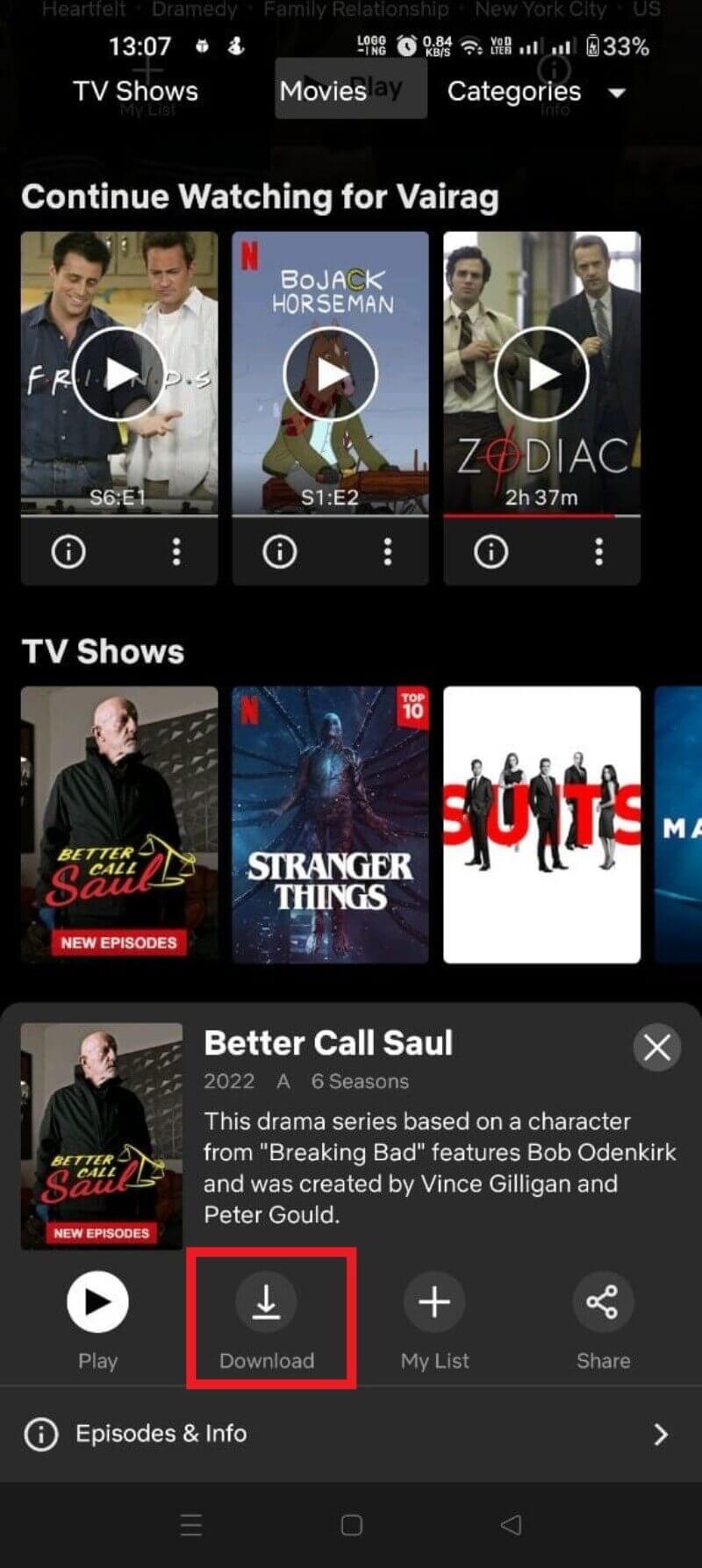
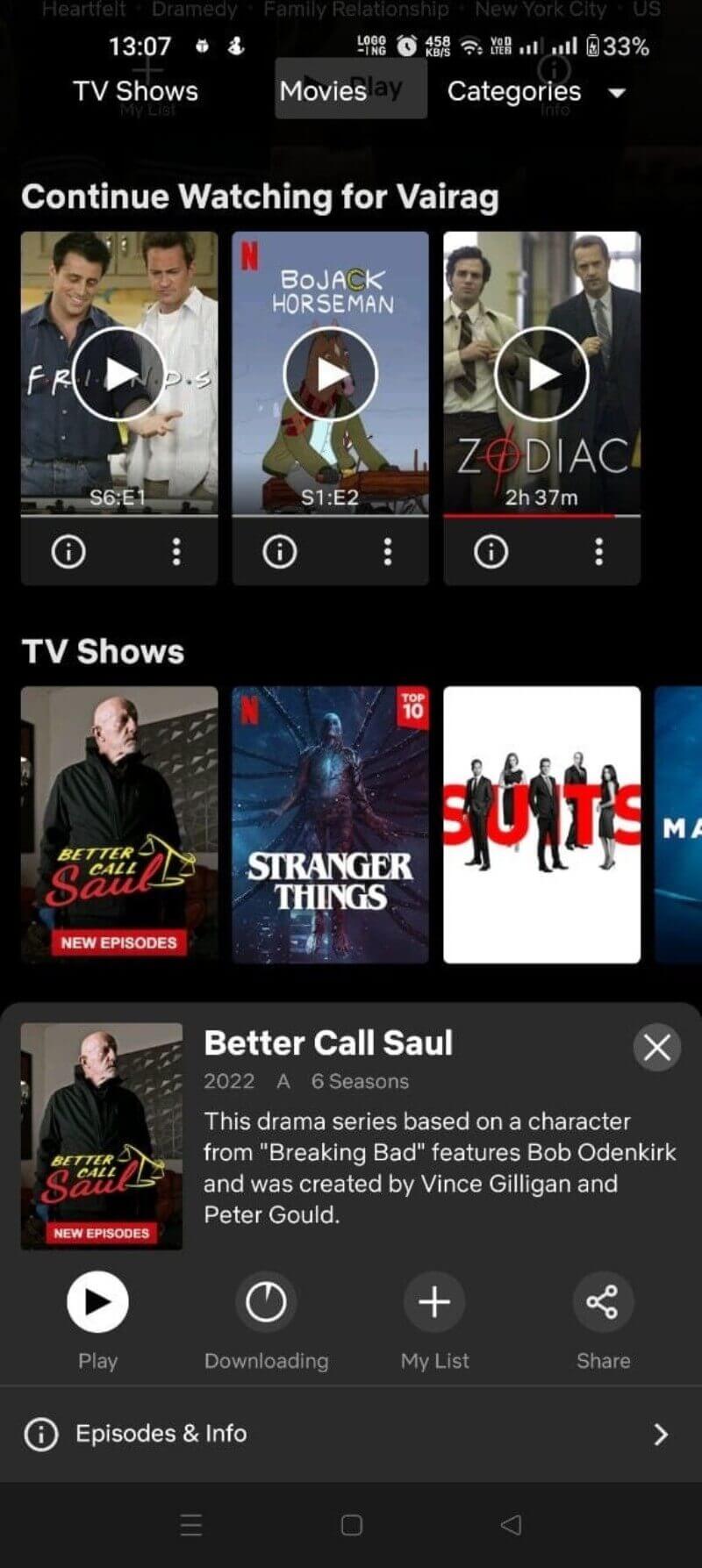
Dica: ative Wi‑Fi Only nas configurações se quiser economizar dados móveis.
Passo a passo: como baixar no iPhone
Requisitos: app oficial Netflix para iOS (atualizado).
- Abra o app Netflix.
- Toque no perfil desejado.
- Busque o título que deseja baixar.
- Toque no ícone de download (seta para baixo) para iniciar.
- Verifique o progresso em Mais > Meus downloads.
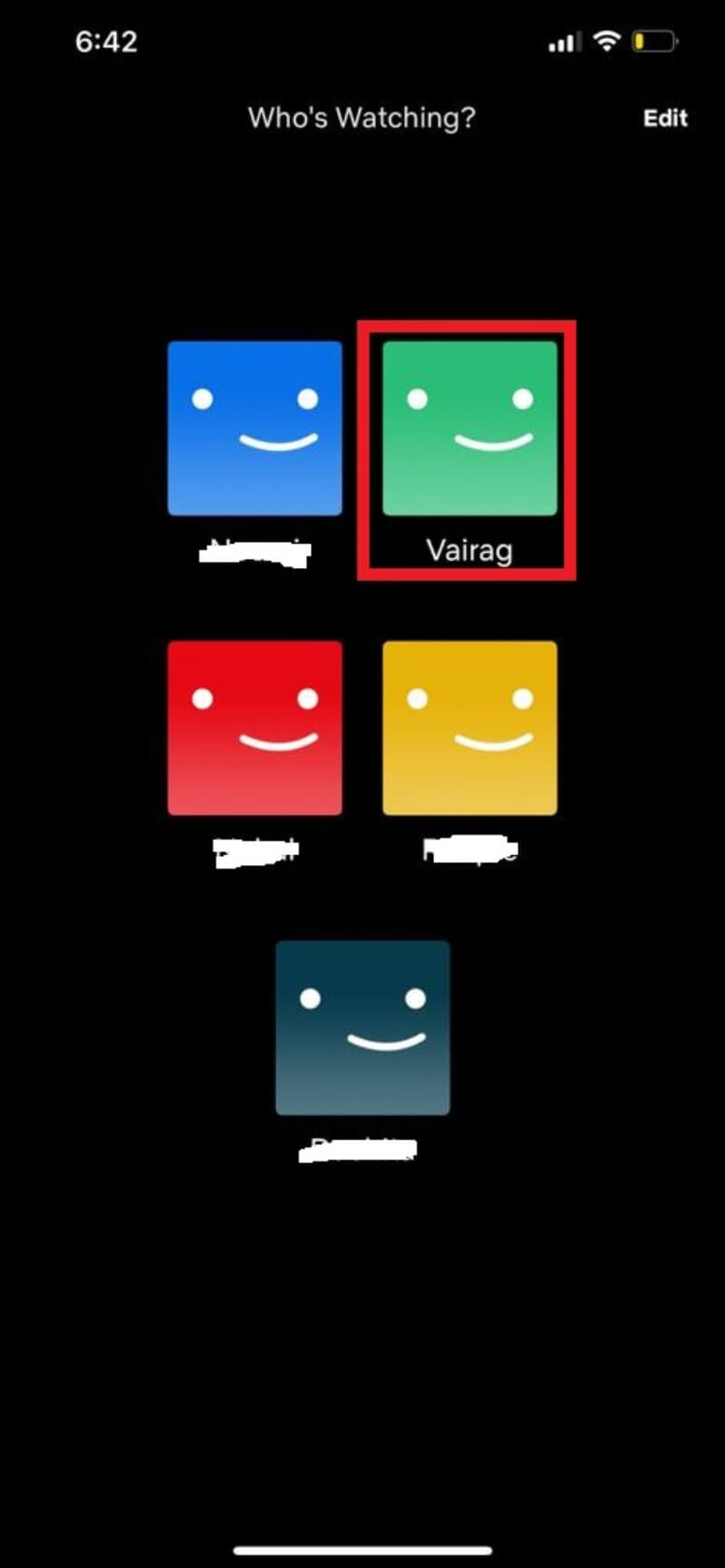
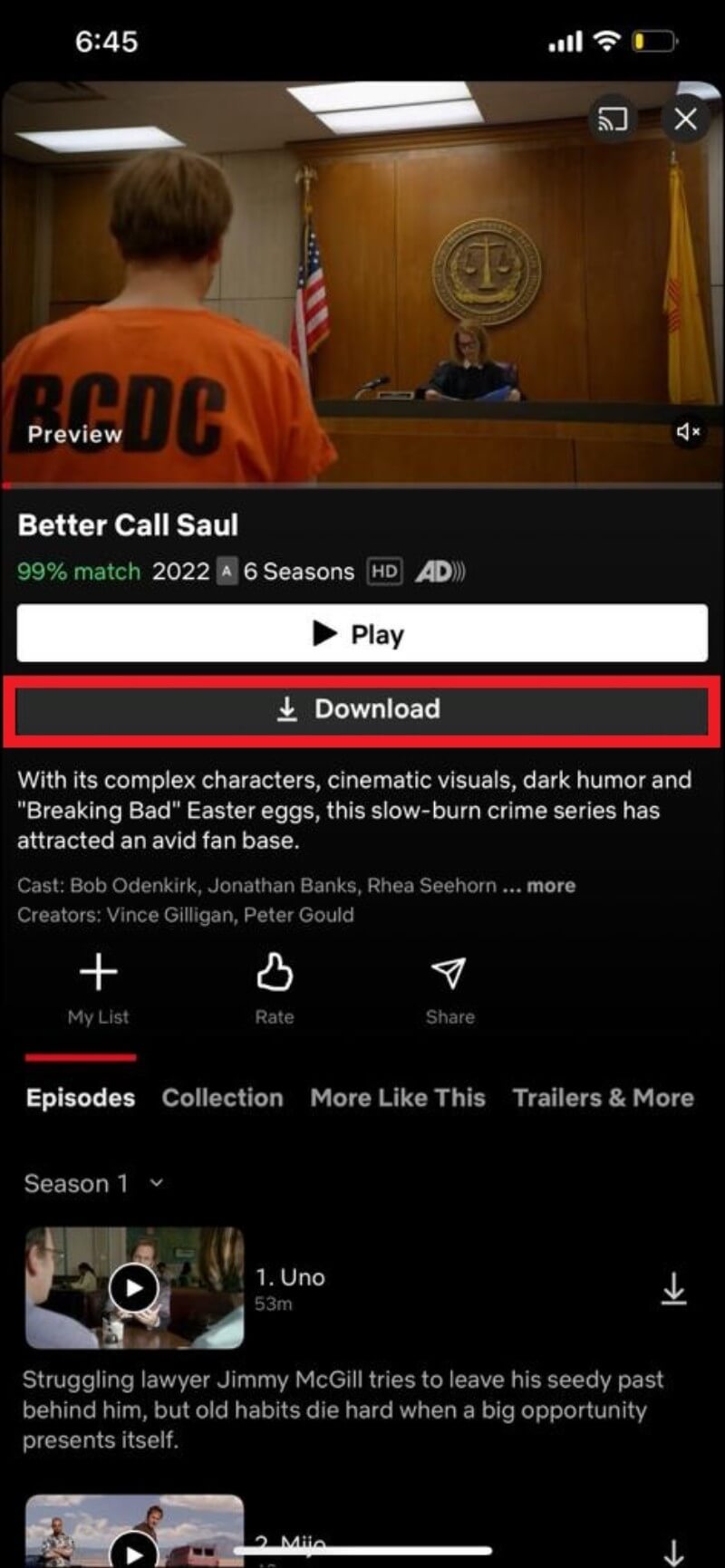
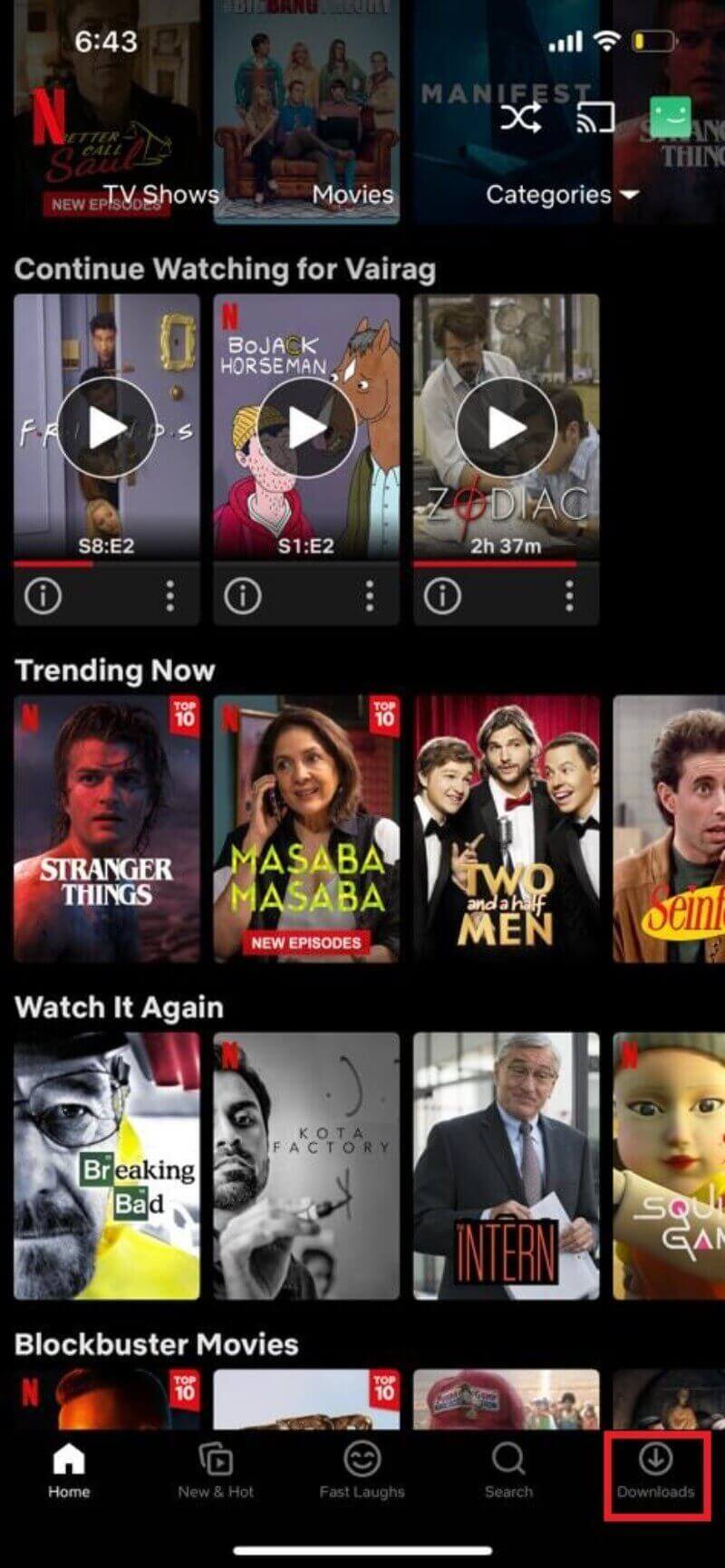
Passo a passo: como baixar no iPad
Use o app oficial da App Store para iPad.
- Abra o app Netflix no iPad.
- Selecione o perfil.
- Procure o título.
- Toque em Download (ícone de seta) para iniciar.
- Vá em Mais > Meus downloads para ver o progresso.
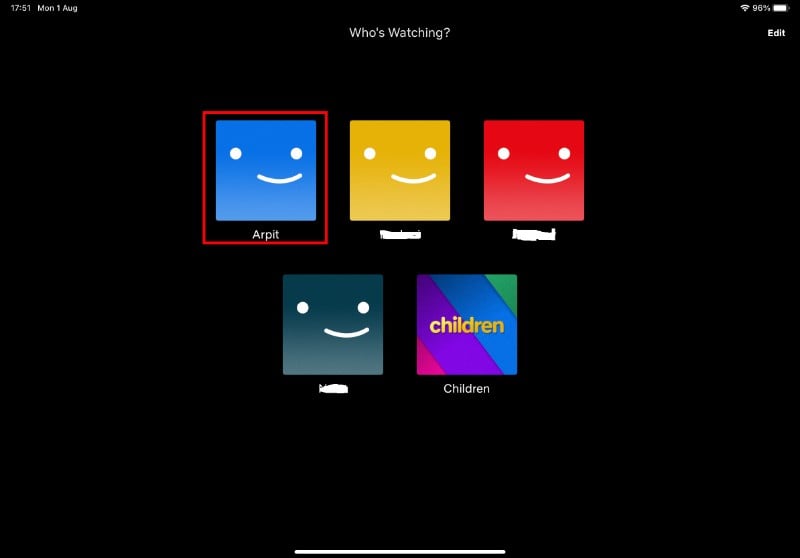
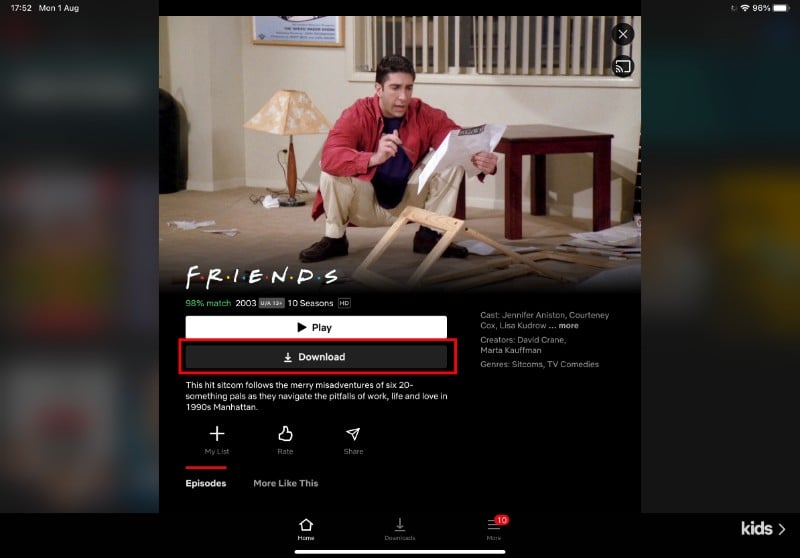
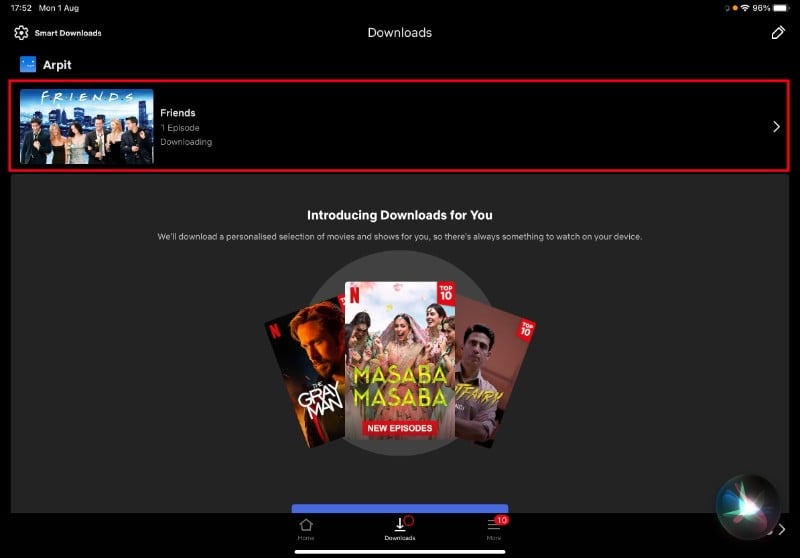
Passo a passo: como baixar no Windows
Importante: o site da Netflix no navegador não permite downloads. Use o app disponível na Microsoft Store.
- Abra a Microsoft Store e procure Netflix ou siga o link direto do app.
- Clique em Obter/Instalar.
- Lance o app e faça login no seu perfil.
- Encontre o filme ou episódio e clique em Download.
- Acesse Meus downloads pelo menu (ícone de três linhas) para ver o status.
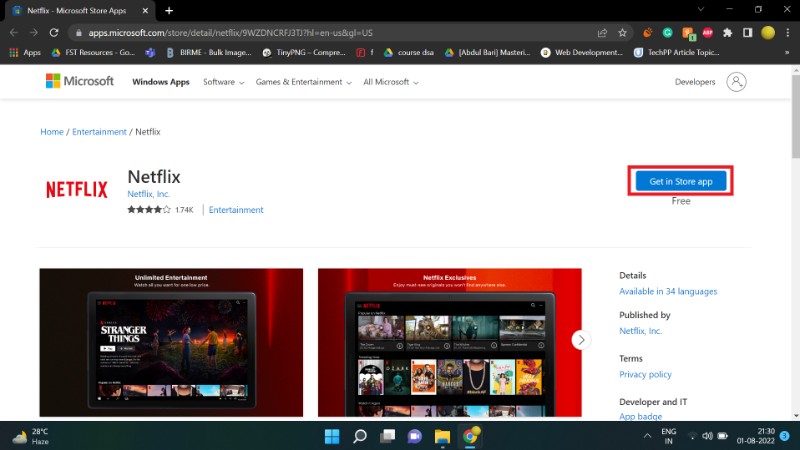
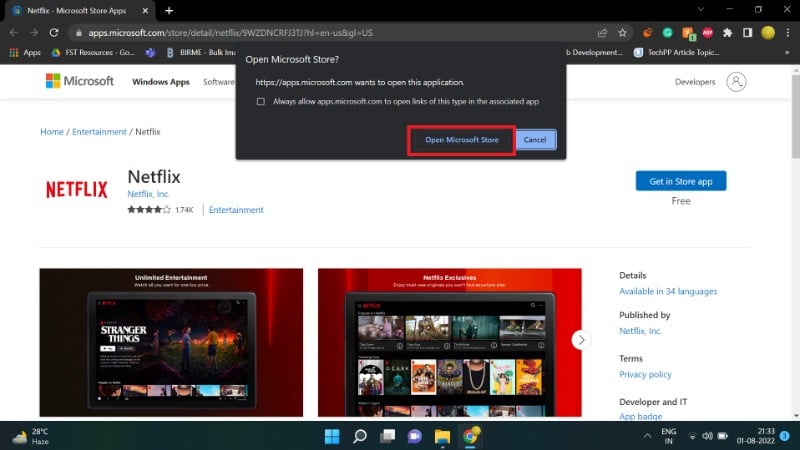
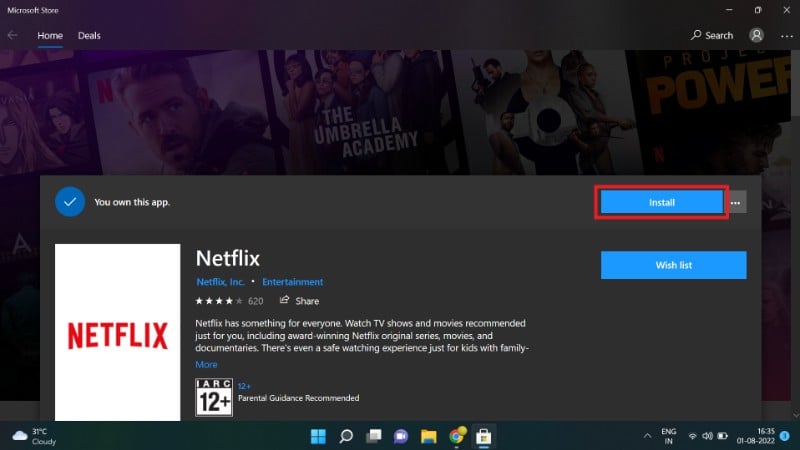
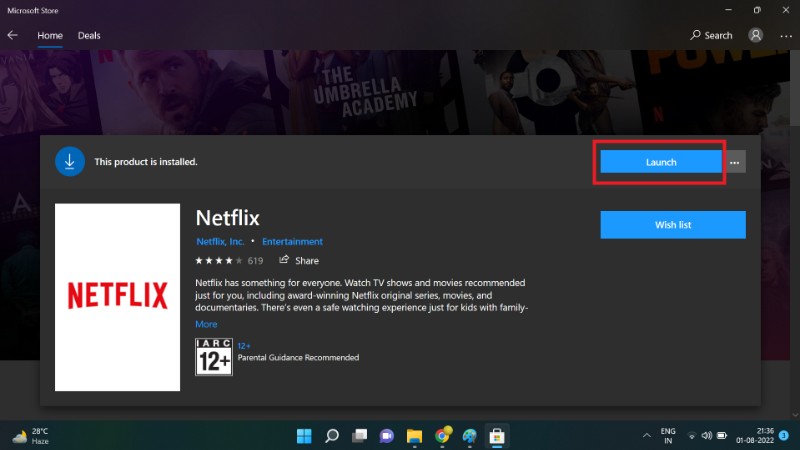
Como configurar as preferências de download
A Netflix permite ajustar qualidade, local de armazenamento (quando disponível) e limitar download a Wi‑Fi.
Passos gerais:
- Android/iOS: perfil > Configurações do aplicativo > Opções de download.
- Windows: ícone de três pontos na tela inicial > Configurações.
Opções comuns:
- Qualidade de download: Padrão (SD) ou Alta (HD). SD usa cerca de 1 GB/h; HD consome 2–3 GB/h; 4K é 5–7 GB/h — ajuste conforme espaço e plano de dados.
- Wi‑Fi Only: impede downloads por dados móveis.
- Gerenciar armazenamento: ver quanto cada perfil está usando.
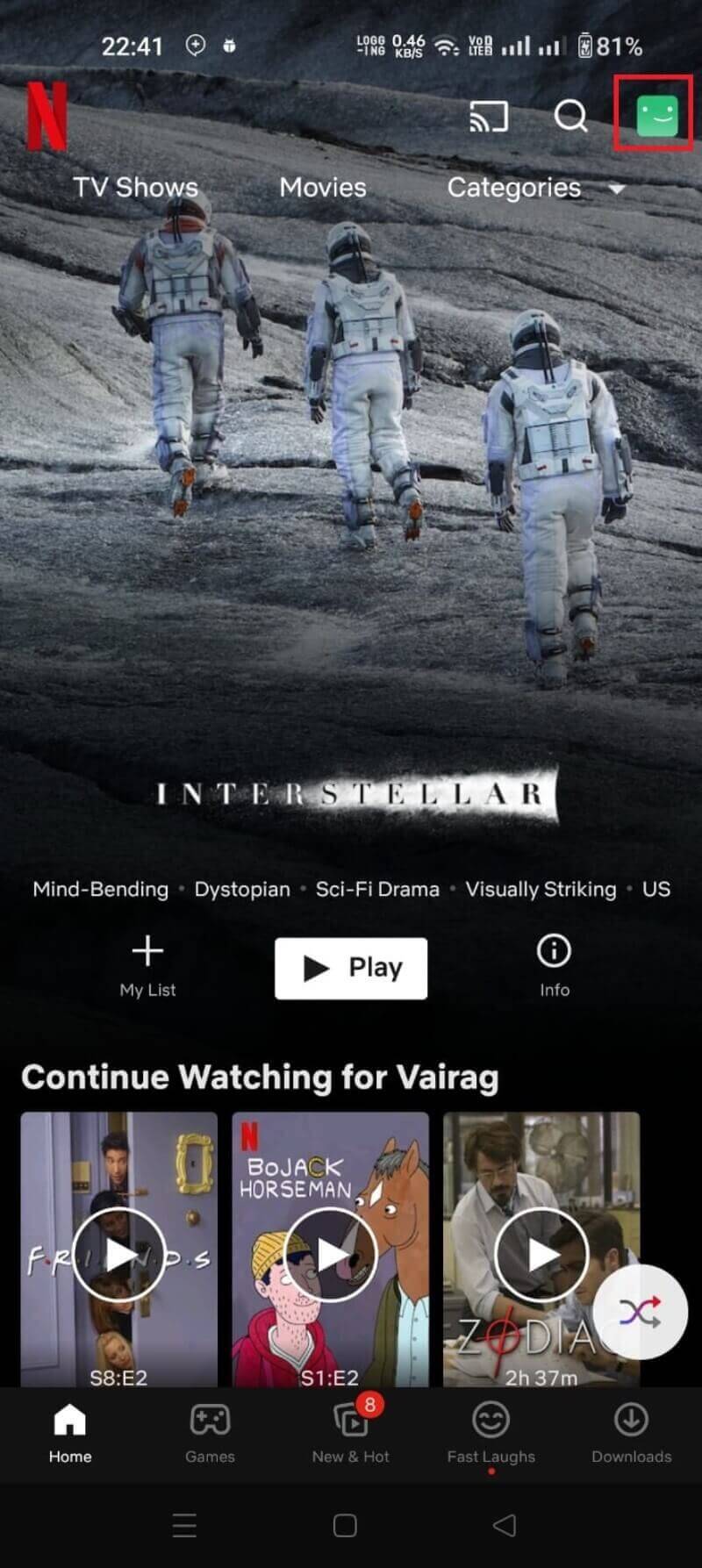
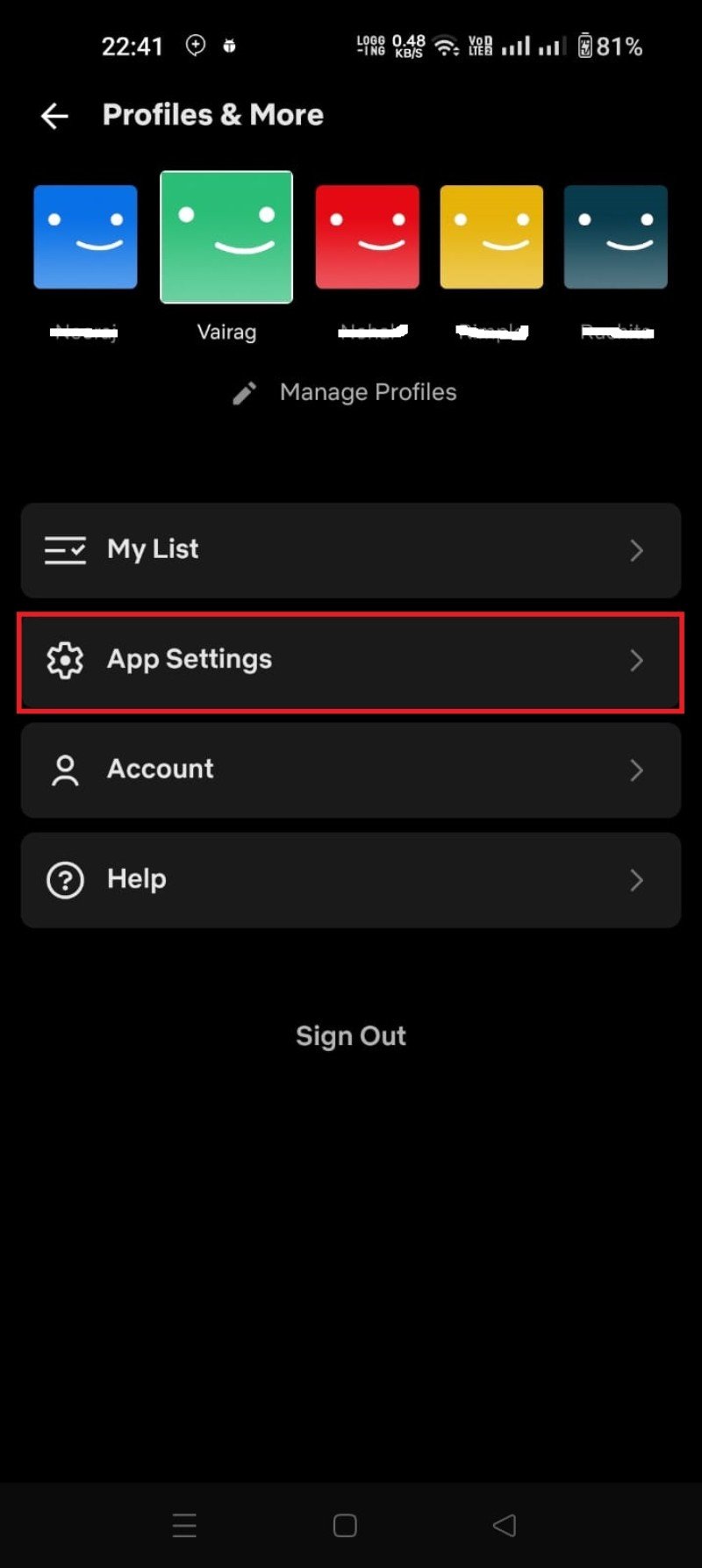
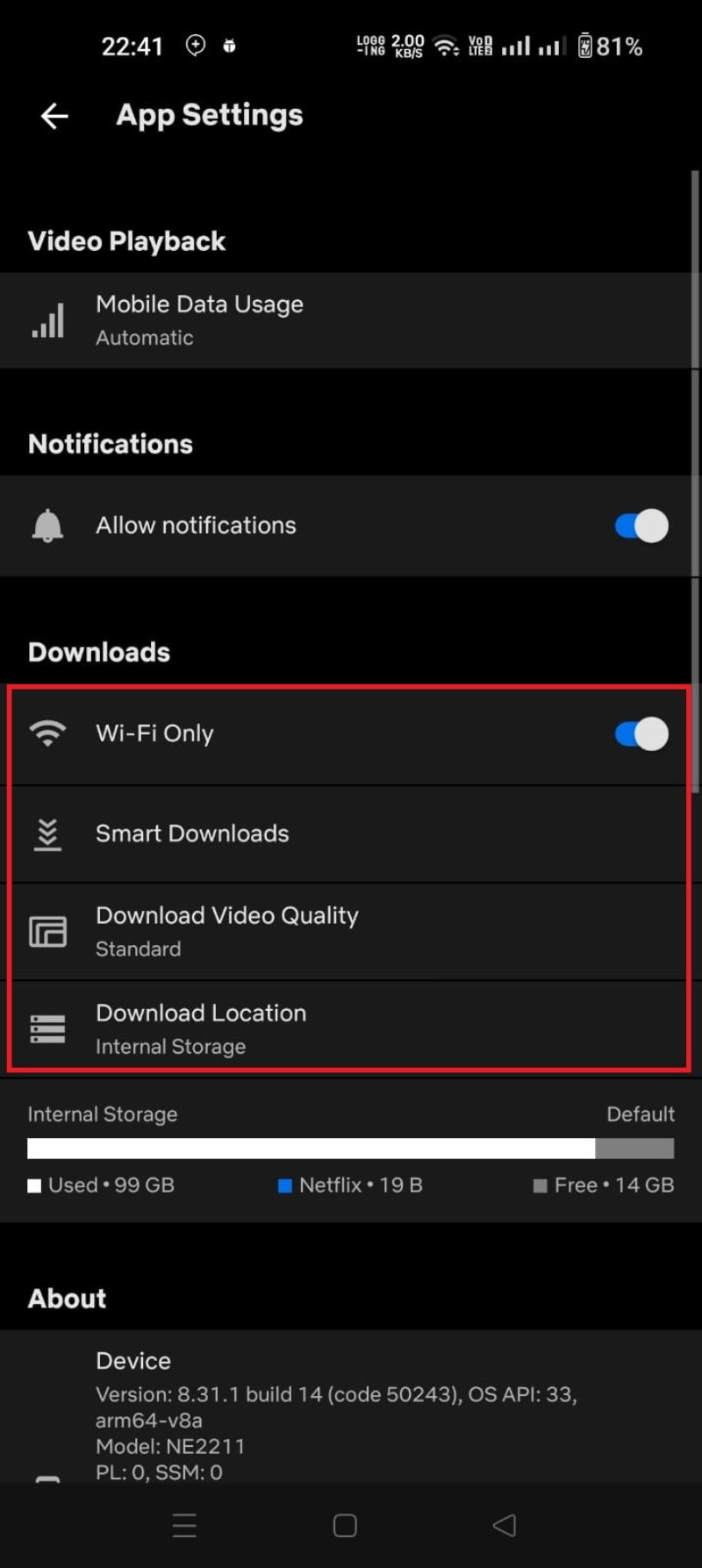
O que são Smart Downloads
Smart Downloads automatiza downloads de séries:
- Após assistir a um episódio baixado, o app apaga automaticamente esse episódio e baixa o próximo.
- Economiza espaço e mantém a fila de episódios atualizada.
Além disso, a Netflix oferece Storage Allocation, que permite ao dono da conta limitar a cota de downloads por perfil, útil quando várias pessoas compartilham um dispositivo.
Também é possível remover um dispositivo na página de gerenciamento de dispositivos para bloquear downloads nesse aparelho.
Downloads for You — como funciona
Downloads for You é uma opção que baixa automaticamente filmes e séries recomendados com base no seu histórico.
Como ativar:
- Abra Netflix > Mais > Downloads.
- Encontre Downloads for You e escolha gêneros de interesse.
- Escolha a qualidade de download (Padrão/Alta).
- Toque em Aplicar.
Os títulos baixados por Downloads for You aparecem em Meus downloads. Eles expiram como qualquer outro download; adicione à Minha Lista se quiser salvar por mais tempo.
Nem todos os dispositivos suportam Downloads for You; se a aba Downloads não aparecer, seu aparelho pode não ser compatível.
Formatos, DRM e limitações técnicas
- Os arquivos baixados são protegidos por DRM e só podem ser reproduzidos dentro do app Netflix.
- Você não pode transferir downloads entre dispositivos nem obter arquivos MP4 oficiais diretamente.
- A disponibilidade do download depende dos contratos de licenciamento do conteúdo.
Métodos não oficiais e por que evitá‑los
Existem ferramentas de terceiros (por exemplo, gravadores de tela ou softwares que afirmam salvar MP4) que prometem capturar conteúdo da Netflix. Riscos:
- Violação de direitos autorais e dos termos de uso.
- Potencial de malware em ferramentas não verificadas.
- Perda ou suspensão da conta em casos de abuso.
Recomendação: use sempre o recurso oficial de downloads da Netflix para reduzir riscos legais e técnicos.
Playbook: preparar downloads antes de viajar (SOP rápido)
- Verifique espaço disponível: libere pelo menos 10–20% do armazenamento do dispositivo.
- Atualize o app Netflix e faça login.
- Configure Qualidade para Padrão/Alta conforme espaço e plano de dados.
- Ative Wi‑Fi Only se não quiser usar dados móveis.
- Use Downloads for You para encher automaticamente com recomendações — revise os títulos antes de partir.
- Baixe episódios/filmes essenciais com antecedência e confirme em Meus downloads.
- Desative atualizações automáticas de apps e sincronizações que consumam banda enquanto estiver viajando.
- Faça backup de fotos importantes para liberar espaço adicional, se necessário.
Checklist rápido para viagem:
- Carregador portátil com capacidade adequada
- Fones de ouvido com cancelamento de ruído
- Espaço livre verificado
- Títulos baixados e reproduzíveis offline
Testes e critérios de aceitação para downloads
Critérios básicos para considerar um download bem‑sucedido:
- Título inicia e reproduz sem buffering no modo offline.
- A qualidade corresponde à configuração escolhida (visualmente aceitável).
- O arquivo aparece em Meus downloads e pode ser reproduzido por tempo suficiente antes da expiração.
Test cases:
- Baixar episódio de 45 minutos em SD e reproduzir em modo avião.
- Baixar filme de 2 horas em Alta e validar tempo de armazenamento e qualidade.
- Ativar Smart Downloads e assistir a um episódio para confirmar que o episódio assistido é removido e o próximo é baixado.
Fluxo de decisão para resolver problemas de download (Mermaid)
flowchart TD
A[Começou o download?] -->|Sim| B{Concluiu com sucesso?}
A -->|Não| C[Verificar conexão Wi‑Fi e espaço]
C --> D{Espaço suficiente?}
D -->|Não| E[Libere espaço e tente novamente]
D -->|Sim| F[Reiniciar app e tentar novamente]
B -->|Sim| G[Fim - assistir offline]
B -->|Não| H[Verificar atualização do app]
H --> I{App atualizado?}
I -->|Não| J[Atualizar app e tentar baixar]
I -->|Sim| K[Verificar se o título permite download]
K -->|Não| L[Escolher outro título ou checar restrições regionais]
K -->|Sim| M[Remover dispositivo e login novamente]
M --> FMatriz de riscos e mitigação
- Risco: falta de espaço — Mitigação: liberar armazenamento, mover fotos para nuvem antes da viagem.
- Risco: uso de dados móveis não intencional — Mitigação: ativar Wi‑Fi Only nas configurações.
- Risco: downloads expirados durante viagem — Mitigação: baixar títulos o mais perto possível da viagem e adicionar à Minha Lista para facilitar redownload.
- Risco: uso de apps não oficiais — Mitigação: evitar ferramentas de terceiros e usar apenas o app oficial.
Privacidade e dados pessoais
Dados envolvidos: histórico de visualização, perfil, preferências e metadados de download. A Netflix processa esses dados para recomendações e para recursos como Downloads for You e Smart Downloads.
Notas de privacidade:
- Apague downloads e limpe o histórico de reproduções do dispositivo se for emprestá‑lo.
- Gerencie dispositivos autorizados na página de gerenciamento de dispositivos da conta.
- Para preocupações sobre dados pessoais, consulte as configurações de conta e a política de privacidade da Netflix.
Mapa rápido de quando o recurso falha
Quando o download pode falhar:
- Título não permitido para download por contrato.
- Dispositivo com versão do sistema operativo não suportada.
- Falta de espaço de armazenamento.
- Conexão intermitente ou app desatualizado.
O que fazer: verificar compatibilidade, liberar espaço, atualizar o app e reiniciar o dispositivo.
Perguntas frequentes detalhadas
Por que não consigo baixar um título específico?
Nem todos os títulos estão disponíveis para download. Motivos comuns: restrições contratuais, direitos de distribuição regionais ou decisões da produtora. Também verifique espaço, cota de downloads do perfil e se você está usando o perfil certo.
Como excluir um download?
Vá a Mais > Meus downloads e toque no ícone de lixeira ao lado do episódio ou filme. Para excluir tudo de uma vez, abra Configurações do aplicativo > Excluir todos os downloads.
Posso fazer downloads ilimitados?
Não. A Netflix limita o número de downloads simultâneos por dispositivo. Segundo a própria Netflix, o máximo prático costuma ser 100 downloads por dispositivo, e o número de dispositivos permitidos varia conforme o plano de assinatura.
Posso baixar no Mac?
Atualmente não existe um app oficial de Netflix com suporte a downloads para macOS. Alguns usuários recorrem a gravadores de tela, mas isso pode violar termos de uso e direitos autorais. Use com cautela e ciente dos riscos legais.
FireStick suporta downloads?
A versão do app para FireStick normalmente existe, mas muitos modelos não oferecem downloads por limitações de armazenamento e recursos; verifique o seu modelo específico.
Posso baixar sem ser assinante?
Não. Apenas assinantes pagantes podem baixar títulos e acessar downloads existentes — a assinatura precisa estar ativa.
Como acessar downloads no app?
Abra o app > Menu ou Mais > Meus downloads. Ali ficam todos os títulos baixados prontos para reprodução offline.
Quanto espaço preciso para baixar?
Estime perto de 1 GB por hora em SD; 2–3 GB por hora em HD; 5–7 GB por hora em Ultra HD/4K. Esses valores são aproximações e variam por título e compressão.
Por que não aparece o botão de download?
Se não houver botão de download, o título pode não estar disponível para download, ou seu dispositivo pode não ser compatível com o recurso de offline.
Alternativas e abordagens quando o download não é possível
- Baixar conteúdo similar que esteja disponível para offline.
- Criar uma lista de reprodução de títulos curtos que podem ser baixados para entretenimento em voos curtos.
- Usar serviços que ofereçam conteúdo locamente (por ex., compras digitais em lojas oficiais) quando licenças permitirem.
Quadro resumo com números chave
- Sistemas suportados: Android, iOS, iPadOS, Windows e alguns Chromebooks
- Espaço estimado: ~1 GB/h em SD, ~2–3 GB/h em HD, ~5–7 GB/h em 4K
- Limite prático: até 100 downloads por dispositivo (varia por conta)
Checklists por perfil de usuário
Viajante frequente:
- Espaço livre verificado
- Downloads essenciais prontos
- Powerbank carregado
- Fones e adaptadores prontos
Pai/Responsável:
- Limitar armazenamento por perfil via Storage Allocation
- Ativar controles parentais no perfil infantil
- Baixar conteúdo apropriado para crianças
Administrador de conta (dono da conta):
- Revisar dispositivos autorizados
- Usar Storage Allocation para evitar abusos
- Remover dispositivos inativos
Resumo final
Baixar títulos da Netflix é um recurso prático para ver conteúdo sem depender da conexão. Use o app oficial, ajuste qualidade e armazenamento, e aproveite Smart Downloads e Downloads for You quando disponível. Evite soluções não oficiais por riscos legais e de segurança.
Principais ações: verifique compatibilidade, libere espaço, configure preferências de download e teste reprodução em modo offline antes de viajar.
Referências rápidas dentro deste artigo
- Para Configurações: abra Perfil > Configurações do aplicativo
- Meus downloads: Menu ou Mais > Meus downloads
- Smart Downloads: seção Downloads do app
Materiais semelhantes

Instalar e usar Podman no Debian 11
Apt‑pinning no Debian: guia prático

Injete FSR 4 com OptiScaler em qualquer jogo
DansGuardian e Squid com NTLM no Debian Etch

Corrigir erro de instalação no Android
